8.6.1Afficher un modèle
Un état modèle ne s’ouvre qu’en lecture seule. Il peut être conservé en l’enregistrant sous un autre nom, mais son contenu ne sera pas mis à jour en cas de modification de la comptabilité source. Il ne pourra pas être lancé ultérieurement depuis Crésus Comptabilité. Pour conserver les modifications apportées au tableau et en actualiser le contenu, il faut créer un modèle personnel (§8.6.2 Créer un modèle personnel) ou un tableau lié (§8.6.3 Créer un tableau lié)
- Si ce n’est pas encore fait, complétez les coordonnées de l’entreprise dans le dialogue Entreprise de la commande Options – Définitions.
- Exécutez la commande Présentation – Tableaux Excel.
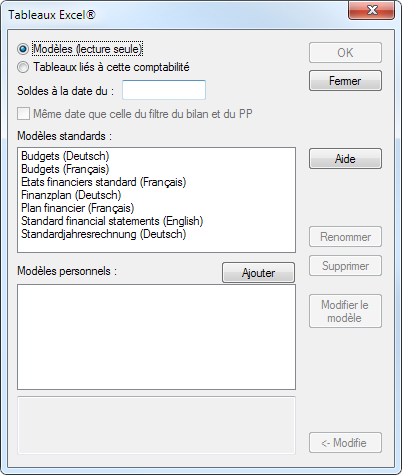
- Sélectionnez le modèle standard désiré.
- Cliquez sur OK.
- Crésus effectue une vérification de la comptabilité et affiche les incohérences éventuelles.
- La fonction lance le tableur Microsoft Excel qui doit être installé sur la machine où Crésus Comptabilité s’exécute. Ce processus peut prendre plusieurs secondes.
- Si Excel affiche un avertissement de sécurité, activez les macros en cliquant sur le bouton Activer le contenu.
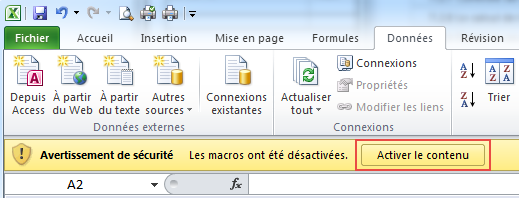
- Le classeur propose 5 feuilles que vous pouvez adapter selon vos besoins, par exemple en ajoutant le logo d’entreprise sur la page de couverture, en modifiant les comptes inclus dans le bilan ou le résultat.
![]()
- Les feuilles font appel aux données de la comptabilité source.
- Dans les feuilles Bilan et Résultat, il suffit de modifier un numéro de compte dans la colonne A pour que la valeur affichée corresponde.
- Vous pouvez masquer ou supprimer une ligne inutile.
- Vous pouvez copier une ligne existante pour l’insérer dans le tableau.
Les totaux sont des formules qui somment les valeurs. Une ligne masquée dont la valeur n’est pas nulle sera donc toujours prise en considération.
- Le modèle contient quelques tests de cohérence.
Le contrôle du bilan ne peut être vrai que si le bénéfice de l’exercice est porté dans un compte au bilan. Activez l’option Utilise les comptes de résultats automatiques dans l’onglet Résultat de la commande Options – Définitions (§11.4 Report automatique du bénéfice / de la perte).
- Les zones mises en évidence en jaune dans les feuilles Annexe et Affectation du bénéfice sont destinées à être complétées directement dans le tableau.
- La zone d’impression est par défaut limitée aux éléments à imprimer.
- Pour conserver le tableau, enregistrez-le à l’emplacement de votre choix. Il ne pourra pas être mis à jour en cas de modification de la comptabilité source. Par contre, il peut être repris et traité sur n’importe quel environnement qui a accès à Excel.
